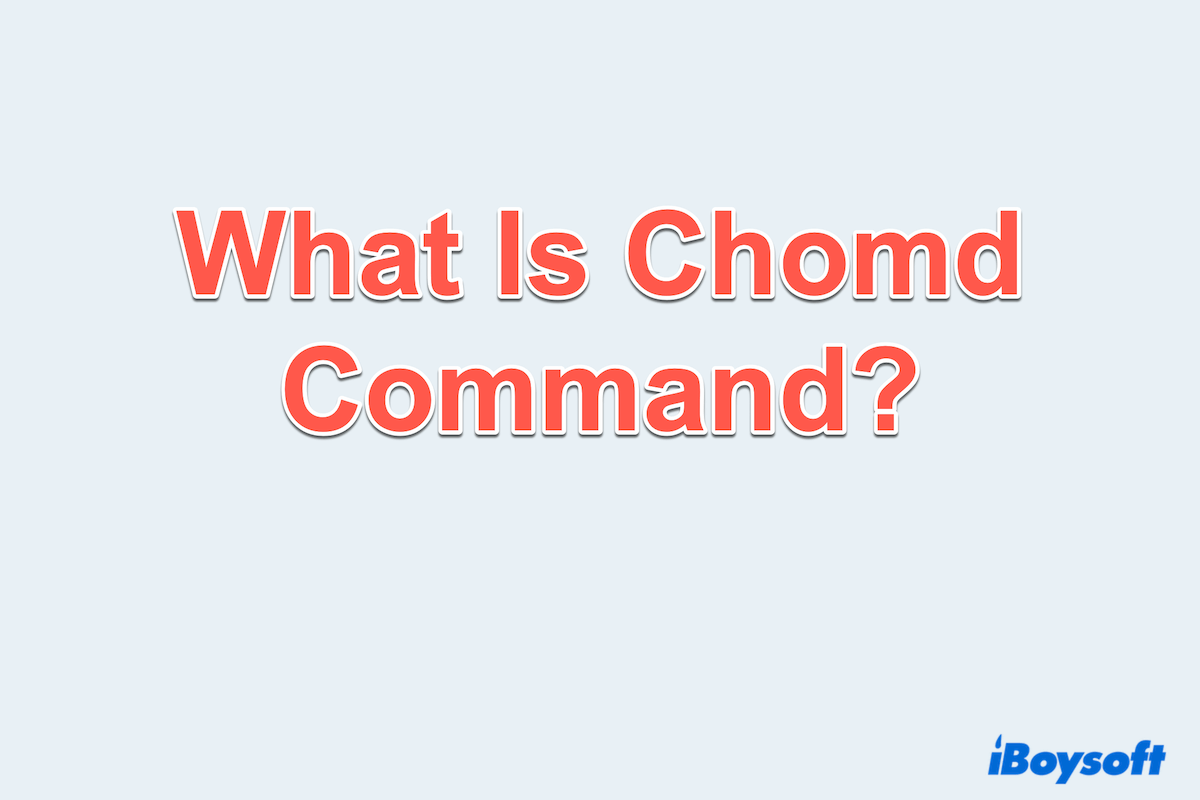Se você tentou executar um script ou acessar um arquivo no seu Mac e encontrou um erro de "Permissão negada", é provável que você tenha se deparado com conselhos que envolvem o comando chmod.
O comando chmod, abreviação de change mode, é uma ferramenta poderosa usada em sistemas operacionais baseados em Unix, como o macOS, para gerenciar permissões de arquivos e diretórios. Configurar as permissões adequadamente ajuda a garantir que seus arquivos estejam seguros, executáveis quando necessário e protegidos contra acesso não autorizado.
O que faz o comando chmod
No macOS, cada arquivo e diretório possui permissões associadas que determinam quem pode lê-los, escrevê-los ou executá-los, também chamados de permissões RWX. Essas permissões são divididas em três grupos de usuários:
- Proprietário - o usuário que é dono do arquivo.
- Grupo - usuários que fazem parte do grupo do arquivo.
- Outros - todos os outros usuários.
Cada grupo possui: r para ler, w para escrever e x para executar.
Por exemplo, executar ls -l no terminal pode retornar algo como isto: -rwxr-xr--
Esse resultado mostra que o proprietário tem permissões de ler, escrever e executar; o grupo tem permissões de ler e executar; outros têm permissão somente de ler.
Sintaxe do comando chmod
A sintaxe básica do comando chmod no Mac é chmod [opções] modo arquivo.
[Aqui, modo define as novas permissões; arquivo é o nome do arquivo ou diretório, e opções (opcionais) incluem flags como -R para mudanças recursivas.]
Existem dois modos: Modo simbólico e Modo numérico.
Modo simbólico do comando chmod:
| u = usuário (proprietário) |
| g = grupo |
| o = outros |
| a = todos |
Exemplos:
chmod u+x script.sh → adiciona permissão de executar para o proprietário.
chmod go-r file.txt → remove permissão de leitura do grupo e outros.
Modo numérico do comando chmod:
Cada dígito representa as permissões para o usuário, grupo e outros:
| 7 = ler + escrever + executar |
| 6 = ler + escrever |
| 5 = ler + executar |
| 4 = ler |
| 0 = sem permissões |
Exemplo:
chmod 755 script.sh → permissões totais para o proprietário, leitura e execução para outros.
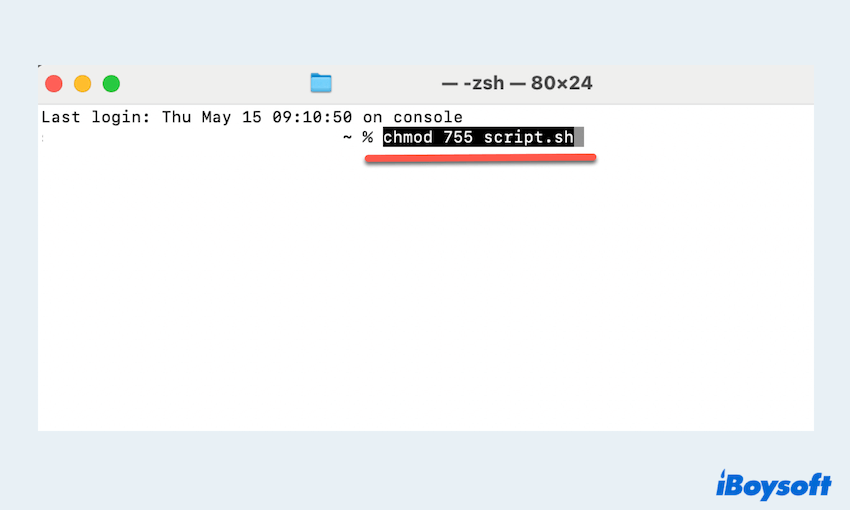
Você sabe qual é a função do comando chmod? Por favor, compartilhe nosso post.
Exemplos comuns de chmod e explicações
Aqui estão alguns comandos chmod frequentemente utilizados no Mac:
| Comando | Significado |
| chmod +x arquivo.sh | Adiciona permissão de execução para todos os usuários |
| chmod 755 arquivo.sh | Proprietário: leitura/escrita/execução; Outros: leitura/execução |
| chmod 644 arquivo.txt | Proprietário: leitura/escrita; Outros: somente leitura |
| chmod 700 arquivo.sh | Apenas o proprietário pode ler/escrever/executar |
| chmod -R 755 pasta/ | Aplica permissões 755 recursivamente a todo o conteúdo da pasta |
Como usar os comandos Chmod no Mac
Vamos aprender como usar o comando chmod no seu Terminal do Mac:
- Vá para Finder > Aplicativos > Utilitários > Terminal.
- Digite cd /caminho/para/seu/arquivo para navegar até o diretório do arquivo.
- Verifique as permissões atuais usando ls -l.
- Digite chmod 755 seuarquivo.sh e digite ls -l para verificar as mudanças.
Nota: Sempre verifique duas vezes as permissões que você está definindo para evitar dar acesso a usuários não autorizados, especialmente ao usar chmod 777.
Às vezes, você pode encontrar vários problemas com o comando chmod, você pode:
- Erro de operação não permitida: Use sudo chmod 755 arquivo.sh no Terminal.
- Conflitos de propriedade: Use sudo chown seuusuário nomearquivo no Terminal.
- Riscos recursivos: Seja cauteloso ao usar chmod -R em diretórios do sistema.
O comando chmod é uma ferramenta essencial para quem usa o Terminal do Mac para controlar as permissões de arquivo e diretório. Entendendo-o, você pode manter um ambiente seguro e funcional no seu Mac.
Por favor, compartilhe este post com mais usuários.